Eine der beliebtesten und bekanntesten Python-Bibliotheken, NumPy, ist eine Open-Source-Bibliothek für die Programmiersprache Python. Die Massen verwenden es für wissenschaftliche Berechnungen und die Handhabung von n-dimensionalen Arrays, indem sie hochrangige Funktionswerkzeuge wie lineare Algebra-Routinen und mathematische Funktionen bereitstellen, um mit Arrays zu arbeiten. NumPy ist ein Erweiterungsmodul in Python und ähnelt dem Herunterladen des Skripts und seiner Verwendung als Erweiterungs- oder Header-Datei. In diesem Artikel erfahren Sie also, wie Sie NumPy unter Windows im Detail installieren.
Inhaltsverzeichnis
So installieren Sie NumPy unter Windows 10
Einige der Funktionen von NumPy, die es beliebt machen, sind:
- Es bietet die Geschwindigkeit des gut optimierten kompilierten C-Codes mit der Flexibilität von Python.
- NumPy ist aufgrund seiner einfachen Verwendung der Syntax sehr zugänglich und produktiv.
- Programmierer mit jedem Hintergrund können NumPy verwenden.
- NumPy ist auf verschiedenen Betriebssystemen wie Windows, Linux und Mac verfügbar.
Bevor Sie wissen, wie man NumPy installiert, sollten Sie sich mit PIP auskennen. Package Installer for Python (PIP) wird zum Installieren aller Python-Pakete verwendet, und Sie erfahren, wie Sie NumPy mit PIP unter Windows 10 mit Hilfe der nächsten Schritte installieren. Die unten genannten Befehle gelten auch als Antwort auf Ihre Frage zur Installation von NumPy unter Linux.
Schritt 1: Laden Sie Python herunter und installieren Sie es
Der erste Schritt bei der Installation von NumPy ist die Installation von Python. Sie müssen die neueste Python-Version auf Ihrem System installiert haben, bevor Sie NumPy erhalten. Lesen und befolgen Sie die folgenden Schritte, um zu erfahren, wie Sie Python unter Windows installieren.
1. Laden Sie Python für Windows von der offiziellen Website herunter.
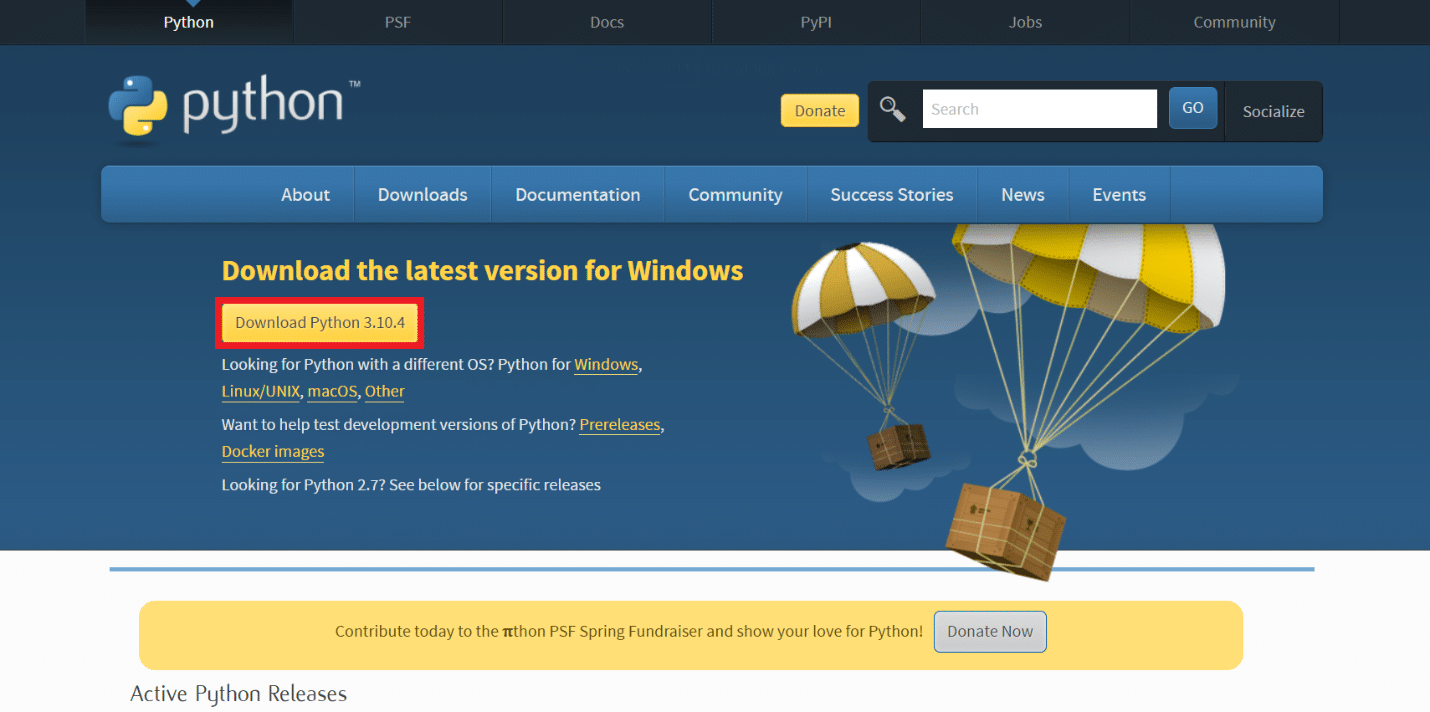
2. Klicken Sie auf die heruntergeladene .exe-Datei, wie unten gezeigt.
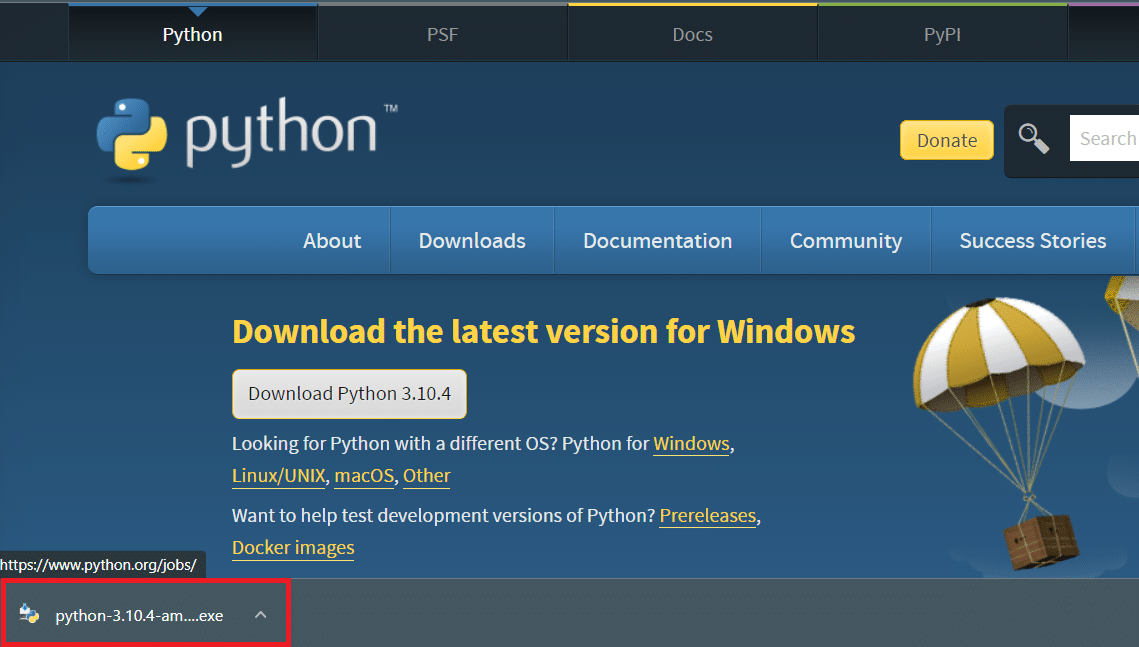
3. Aktivieren Sie das Startprogramm für alle Benutzer installieren (empfohlen) und die Kästchen „Python (Version) zu PATH hinzufügen“, wie unten dargestellt.
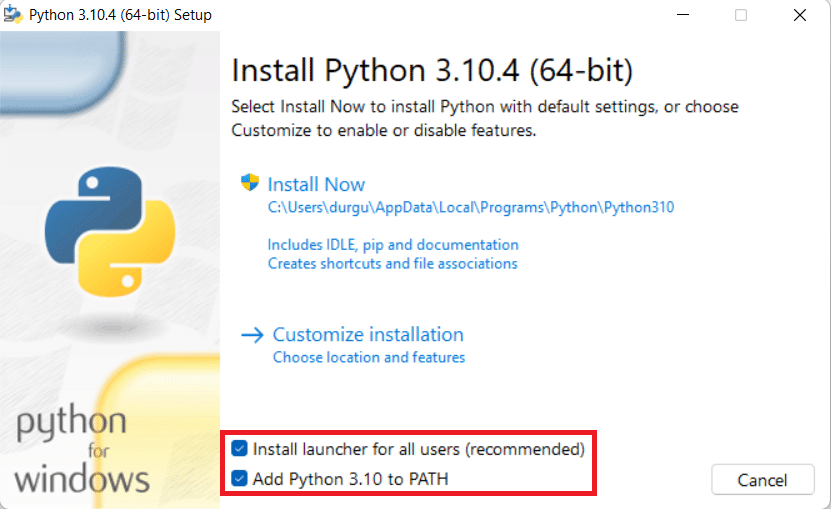
4. Klicken Sie nun auf die Option Jetzt installieren.
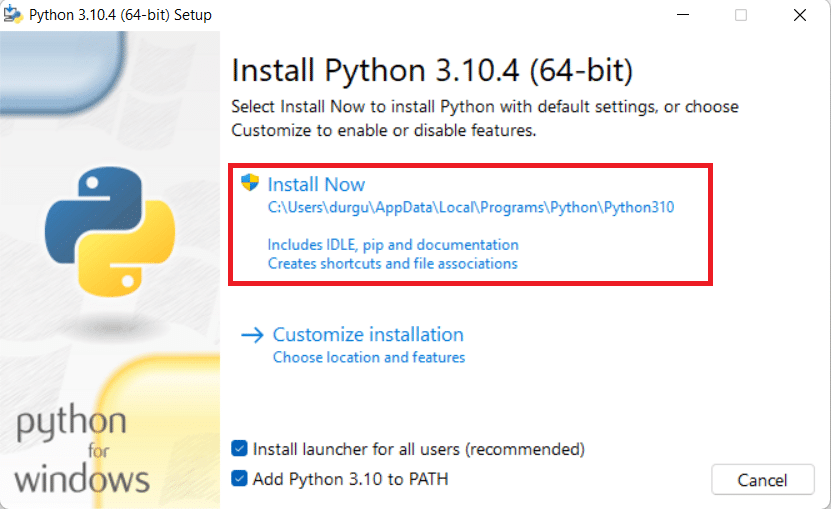
5. Klicken Sie im Popup-Fenster Benutzerkontensteuerung bei der Frage Möchten Sie zulassen, dass diese App Änderungen an Ihrem Gerät vornimmt? auf Ja.
6. Der Installationsvorgang wird automatisch im Fenster „Setup Progress“ gestartet.
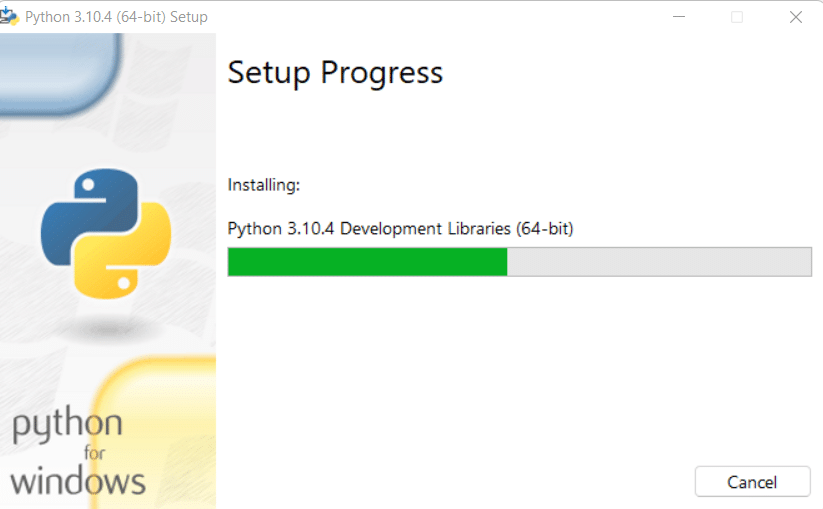
7. Abschließend erhalten Sie eine Meldung, dass die Einrichtung erfolgreich war, wie gezeigt. Klicken Sie auf die Option Schließen.
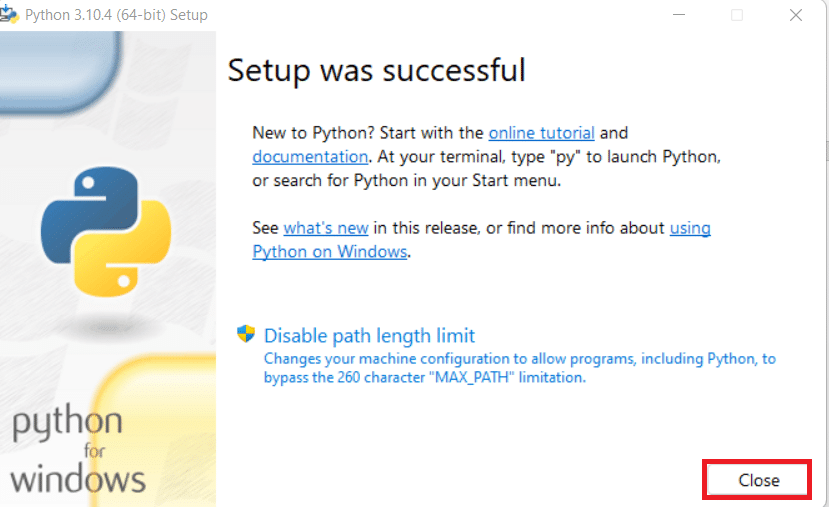
Nachdem Sie mit der Installation von Python fertig sind, fahren Sie mit dem nächsten Schritt unten fort, um NumPy mit PIP zu installieren.
Schritt 2: Verwenden Sie PIP, um NumPy zu installieren
PIP ist eine der einfachsten Möglichkeiten, NumPy auf jedem System zu installieren, und es wird automatisch in den neuesten Python-Versionen installiert. Als Paketmanager und Installer verwaltet PIP verschiedene Arten von Python-Softwarepaketen auf dem System. Um also NumPy zu installieren, das der auf Ihrem System installierten Python-Version mit PIP entspricht, befolgen Sie die folgenden Schritte.
1. Drücken Sie die Windows-Taste, geben Sie Eingabeaufforderung ein und klicken Sie auf Als Administrator ausführen.
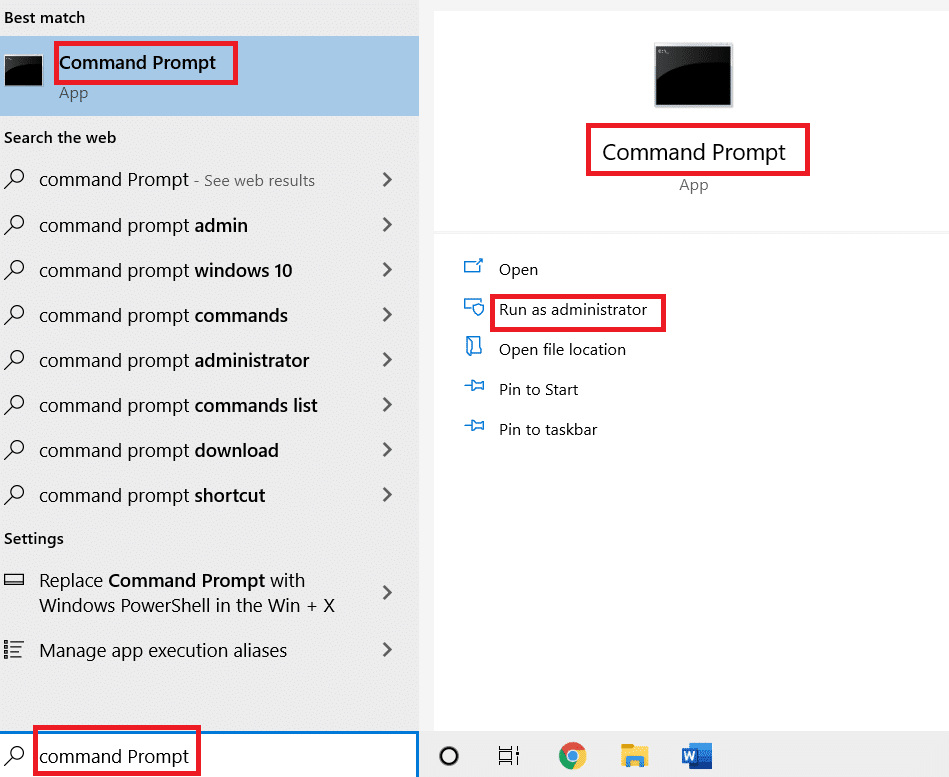
2. Geben Sie den Befehl pip install numpy ein und drücken Sie die Eingabetaste, um die NumPy-Installation zu starten.
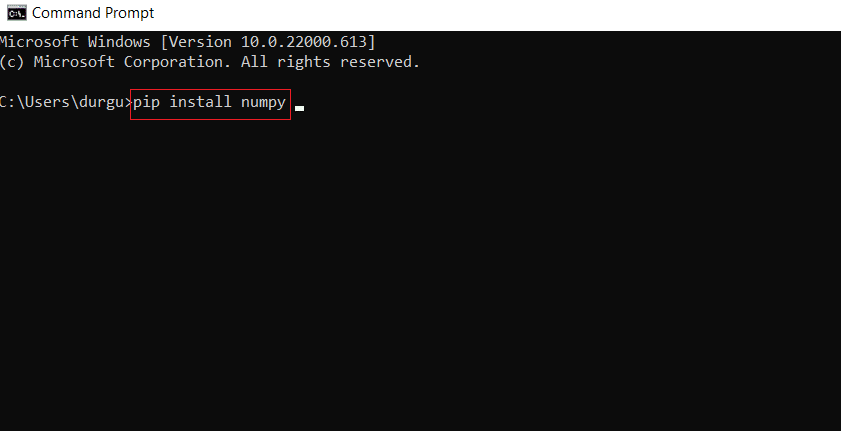
3. Der Download und die Installation des NumPy-Pakets werden automatisch gestartet und abgeschlossen. Sie sehen die Meldung: Successly installed numpy(-version)
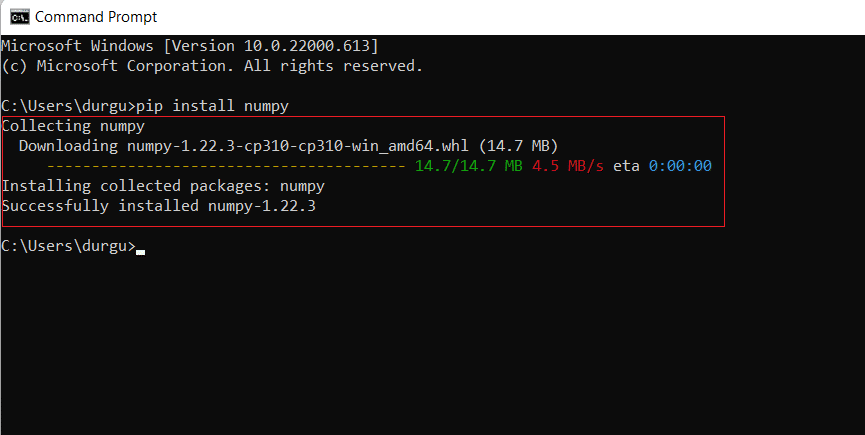
Schritt 3: Überprüfen Sie die NumPy-Installation
Sie können die installierte NumPy-Version überprüfen und zusätzliche Informationen erhalten, indem Sie die nächsten Schritte ausführen.
1. Starten Sie die Eingabeaufforderung und geben Sie den Befehl pip show numpy ein und drücken Sie die Eingabetaste, um zu überprüfen, ob NumPy Teil von Python-Paketen ist.
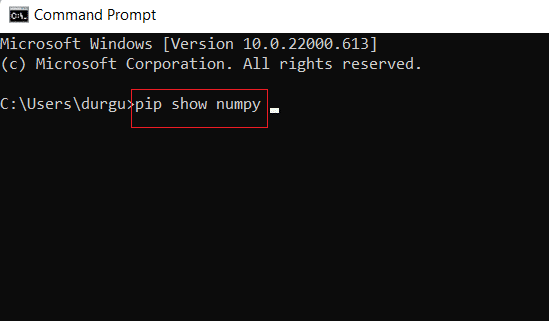
2. Die Ausgabe zeigt Ihnen die NumPy-Version mit dem Ort, an dem sie im System gespeichert ist.
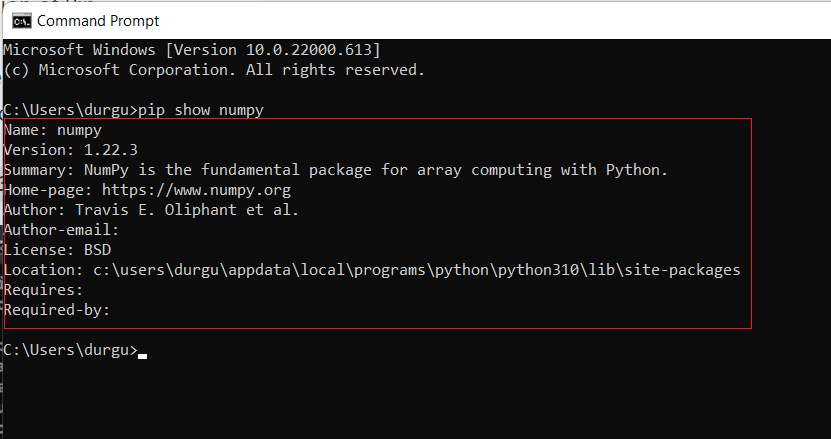
Schritt 4: NumPy-Paket importieren
Sie können die NumPy-Bibliothek importieren, um zu bestätigen, ob sie erfolgreich installiert wurde oder nicht. Lesen und befolgen Sie die nächsten Schritte, um dasselbe zu tun.
1. Geben Sie in der Eingabeaufforderung Python ein und drücken Sie die Eingabetaste, um die Python-Umgebung zu erstellen.
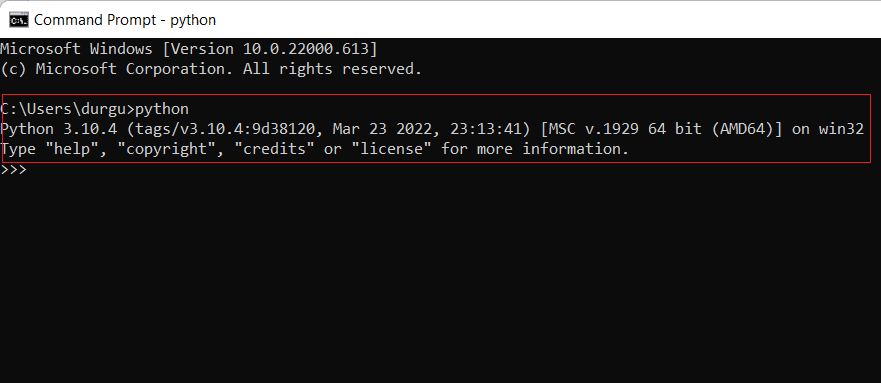
2. Geben Sie nun import numpy als np-Befehl ein und drücken Sie die Eingabetaste.
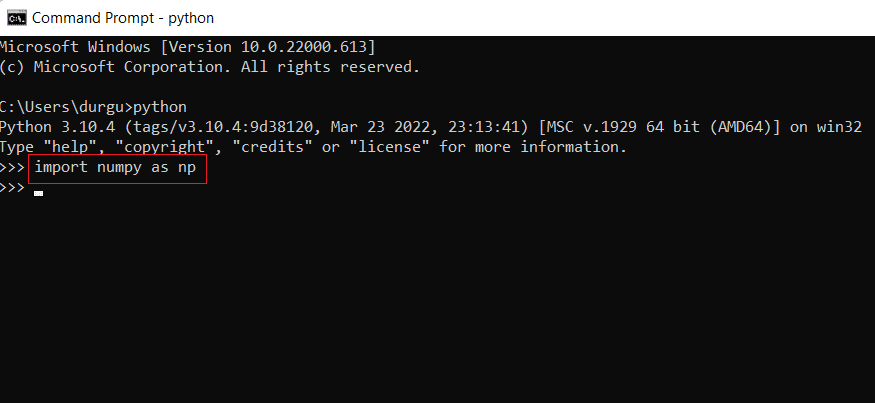
3. Sie haben das NumPy-Bibliothekspaket nun erfolgreich importiert und können seine Funktionen und Klassen für verschiedene NumPy-Objekte verwenden.
Schritt 5: Aktualisieren Sie NumPy
Wenn Sie bereits eine alte Version von NumPy verwenden, können Sie diese einfach aktualisieren, indem Sie die folgenden Schritte ausführen.
1. Öffnen Sie die Eingabeaufforderung, geben Sie den Befehl pip install –upgrade numpy ein und drücken Sie die Eingabetaste.
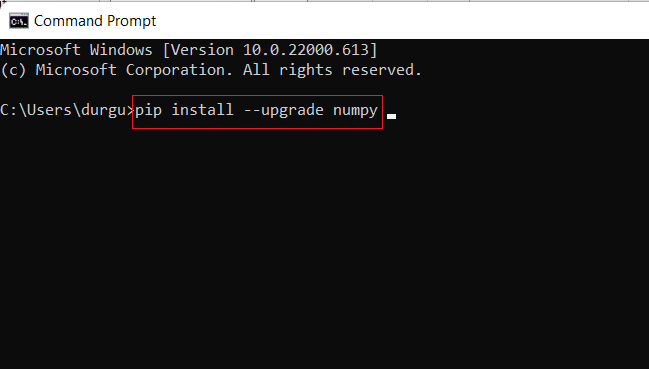
2A. Die neueste Version von NumPy wird nach der Ausführung des obigen Befehls automatisch installiert.
2B. Wenn NumPy bereits aktualisiert wurde, erhalten Sie diese Meldung mit dem Hinweis, dass die Anforderung bereits erfüllt ist: numpy in [location (version)]
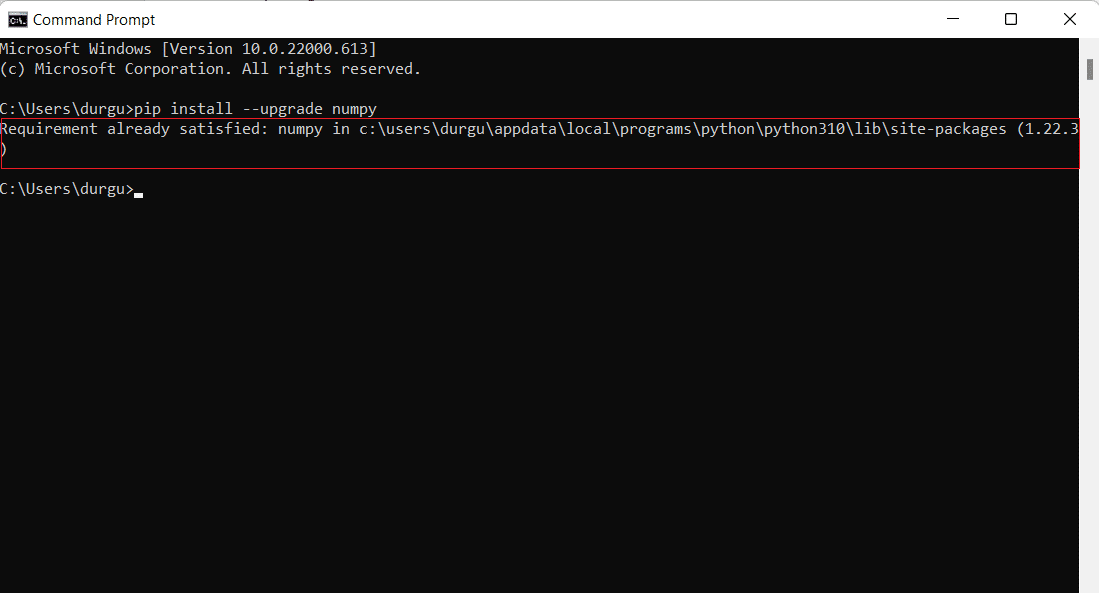
***
Jetzt wissen Sie, wie Sie NumPy unter Windows mit ähnlichen Befehlen installieren, um zu beantworten, wie Sie NumPy unter Linux installieren. Zögern Sie nicht, uns mit Ihren Fragen und Vorschlägen über den Kommentarbereich unten zu kontaktieren. Sie können uns auch mitteilen, welches Thema wir als nächstes untersuchen sollen.
